在长时间使用电脑后,不少用户都会遇到电脑风扇噪音过大的问题。这不仅影响了使用体验,还可能预示着电脑的某些部件存在过热或磨损的问题。掌握一些有效的降噪方法显得尤为重要。
1.电脑风扇噪音产生的原因
在介绍具体的降噪方法之前,我们首先需要了解电脑风扇噪音产生的原因。一般来说,噪音由以下几个因素导致:
灰尘积累:长期使用后,风扇和散热器上会积累大量灰尘,影响风扇平衡和散热效率,从而产生噪音。
轴承磨损:风扇轴承随时间老化或损坏,导致运转不顺,产生声响。
风扇不平衡:风扇叶片受到损坏或安装不正确导致不平衡,也会增加噪音。
散热不良:如果电脑散热不足,CPU或GPU温度过高,风扇会自动加快转速以维持设备冷却,这也会导致噪音增大。

2.清洁风扇和散热器
解决噪音问题的第一步是进行清洁。清洁电脑内部的灰尘可以减少风扇的不平衡性,降低噪音。
操作步骤:
1.关闭电脑并断开电源:确保完全断电,以防清洁过程中触电或损坏电脑部件。
2.打开机箱:根据您的电脑型号,打开机箱,暴露内部风扇和散热器。
3.轻柔地清理灰尘:使用压缩空气罐轻轻吹走风扇和散热器上的灰尘。切勿直接用手或硬物触碰。
4.使用软刷和吸尘器:对于一些难以吹到的角落,可以使用细毛软刷轻轻刷去灰尘,然后用吸尘器的细小吸头吸走。
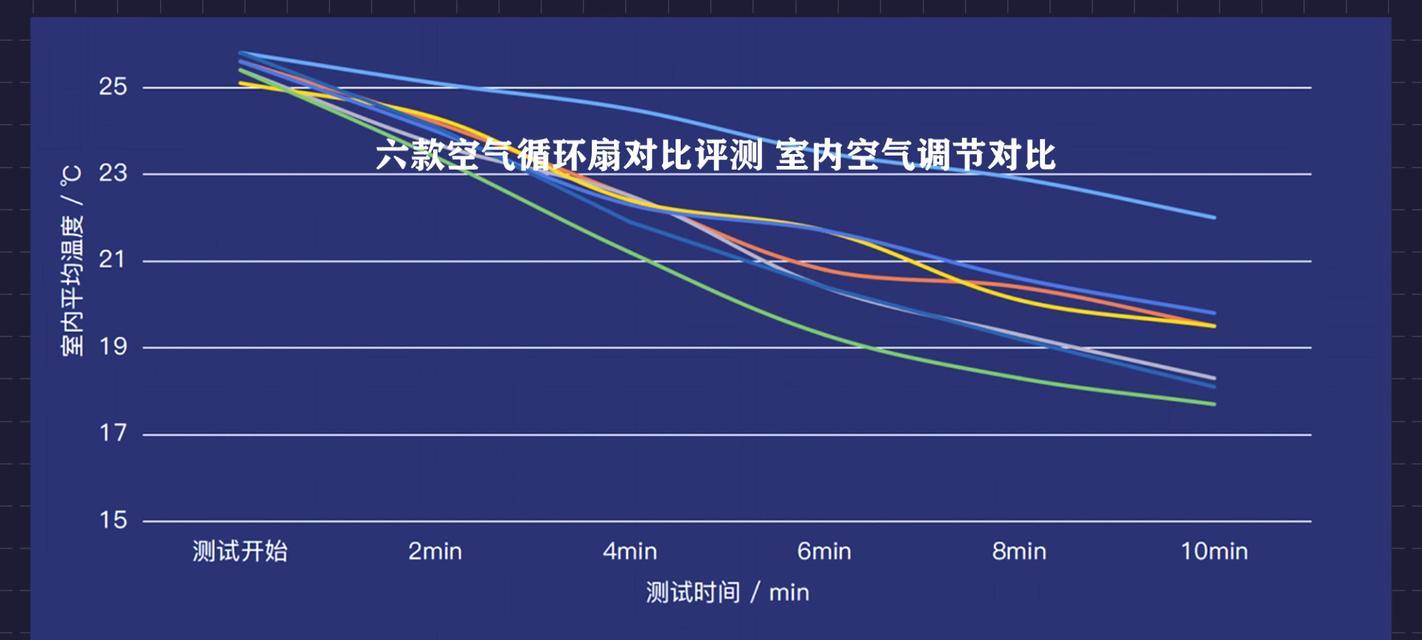
3.添加风扇润滑油
如果风扇轴承是因为缺乏润滑而发声,适当添加润滑油是降噪的关键。
操作步骤:
1.找到风扇轴承:确保风扇已经从机箱中拆下,找到轴承的位置。
2.使用专用润滑油:使用适量的风扇专用润滑油,滴在轴承的缝隙中。注意不要过量,否则可能引发其他问题。
3.让润滑油渗透:滴入后,让风扇静置几分钟,让润滑油充分渗透。
4.重新安装风扇:在确认风扇转动平稳后,将其重新安装到机箱中。
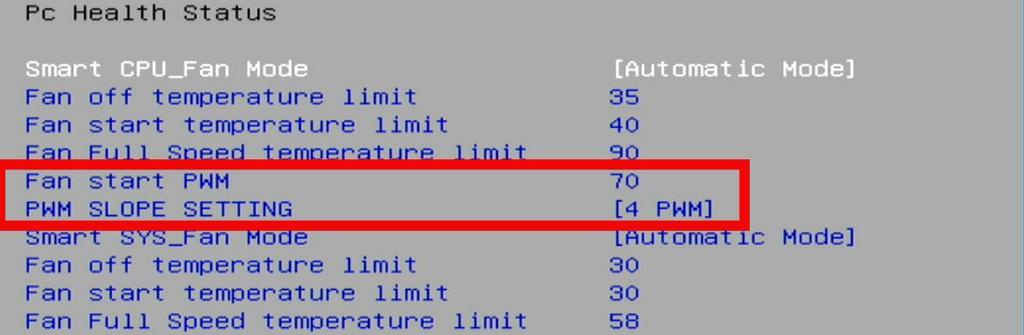
4.调整风扇转速
如果您的电脑支持智能调速,那么适当降低风扇的转速可以帮助减少噪音,但前提是不要牺牲散热性能。
操作步骤:
1.打开BIOS设置:重启电脑,进入BIOS设置。
2.找到CPU风扇设置:在BIOS中找到CPU风扇控制选项,通常名为“CPUFanControl”或“SmartFanControl”等。
3.调整风扇转速:根据您的需要,适当降低风扇的最大转速。注意观察电脑的温度变化,确保不会过高。
4.保存并退出:保存设置后退出BIOS,让电脑重新启动。
5.更换更高品质的风扇
如果以上步骤都不能解决问题,最后可考虑更换风扇。高品质的风扇不仅噪音低,还能提供更好的散热效果。
操作步骤:
1.选择合适的风扇:确保新风扇与您的电脑主板兼容,并符合尺寸和电源要求。
2.关闭电脑并断电:重复上述清洁步骤,关闭电脑并断开电源。
3.拆卸旧风扇:按照说明小心地拆卸旧风扇,注意不要损伤散热器或CPU。
4.安装新风扇:按照新风扇的安装指南,仔细安装并固定好。
5.连接电源:确保风扇与主板的风扇接口正确连接,然后关闭机箱,连接电源。
6.测试使用:开启电脑检查新风扇是否正常工作,噪音是否降低。
6.如何预防电脑风扇噪音
预防总比治疗来得有效。以下是一些预防电脑风扇噪音的建议:
定期清洁:设定一个规律的电脑清洁计划,半年或一年清洁一次,以维持风扇和散热器的清洁与正常运作。
避免过热:确保电脑放置在通风良好的位置,避免长时间在高温环境下运行。
监控系统性能:使用系统监控软件,定期检查CPU和GPU等主要部件的温度,确保它们不会过热。
使用高质量的散热器和风扇:从源头上选择有良好口碑和高评价的散热解决方案。
结语
降低电脑风扇噪音并不是一件特别困难的事情,但需要定期维护和细心检查。通过上述方法,您可以有效控制电脑噪音,同时延长电脑的使用寿命。如果噪音问题依旧存在,建议及时寻求专业的技术支持,以免影响电脑的正常运行。
标签: #电脑风扇







